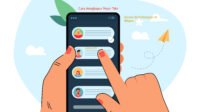Ketika Anda memasukkan kata sandi keamanan yang salah terlalu sering, iPhone Anda akan dinonaktifkan atau bahkan iPhone disable. Anda tidak akan dapat memasukkan atau mencoba lebih banyak kata sandi untuk membuka kunci iPhone Anda. Jelas, Anda khawatir akan terkunci dari perangkat Anda karena Anda tidak dapat mengakses file dan folder pribadi Anda.
jangan khawatir! Ini bukan masalah krusial anda dapat memperbaiki dengan mudah. Anda dapat mengikuti salah satu metode yang dibahas Labkom99.com dalam artikel ini untuk mempelajari cara mengatur ulang iPhone yang dinonaktifkan atau disable. Melalui metode reset berikut, semua data ponsel akan dihapus.
Cara Mengatur Ulang iPhone Disable Atau Dinonaktifkan
Cara 1: Cara mengatur ulang iPhone yang dinonaktifkan tanpa iTunes / iCloud
Cara 2: Cara mengatur ulang iPhone yang dinonaktifkan menggunakan iTunes
Cara 3: Cara menggunakan iCloud untuk memulihkan iPhone yang dinonaktifkan
Kesimpulan: Tabel perbandingan dari 3 Cara yang digunakan
1. Cara mengatur ulang iPhone Disable tanpa iTunes / iCloud
Tenorshare4uKey adalah perangkat lunak efektif yang dirancang untuk memperbaiki iPhone yang dinonaktifkan tanpa menggunakan iTunes untuk memulihkan data. Menggunakan perangkat lunak ini sangat sederhana. Jika iPhone Anda dinonaktifkan atau Anda telah terkunci dari iPhone Anda, ini adalah solusi terbaik. Untuk mempelajari cara mengatur ulang iPhone yang dinonaktifkan menggunakan fitur ini, ikuti langkah-langkah di bawah ini.
Baca juga : Perbedaan Antara iPhone 12 Dan iPhone 11
Langkah 1: Unduh, instal, dan luncurkan Tenorshare 4uKey di Mac / laptop.

Langkah 2: Hubungkan iPhone yang dinonaktifkan ke Mac / laptop ini menggunakan kabel USB dan klik “Start”.
Langkah 3: Pilih lokasi / jalur untuk mengunduh dan menyimpan paket firmware, lalu klik “Download”.
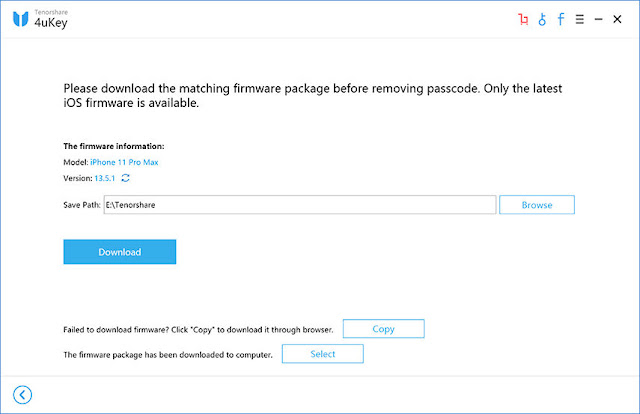
Langkah 4: Setelah mengunduh paket perangkat lunak terbaru ke lokasi yang ditentukan, klik “Unlock Now” untuk menghapus kode sandi iPhone dan memulihkan iPhone.
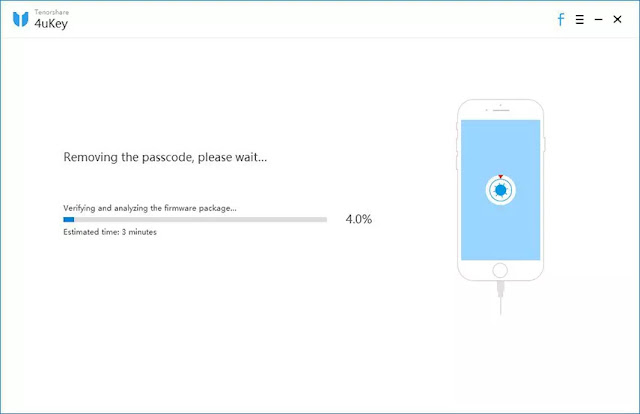
IPhone Anda sekarang akan dikembalikan ke pengaturan pabrik aslinya dan kata sandi juga akan dihapus. Anda dapat mengunduh cadangan dari iTunes atau iCloud. Metode ini menunjukkan cara mengatur ulang iPhone yang dinonaktifkan tanpa iTunes.
2. Cara mengatur ulang iPhone yang dinonaktifkan menggunakan iTunes
Mengatatur ulang iPhone yang dinonaktifkan pasti berarti Anda harus menghapus semua data di iPhone Anda. Jika Anda membuat cadangan sebelumnya, tidak akan ada masalah. Tetapi iTunes memiliki banyak faktor rumit dan sangat merepotkan untuk digunakan. Jika Anda ingin menggunakan iTunes, Anda harus menonaktifkan fitur “Find My Phone” sebelum Anda dapat melanjutkan. Kedua, jika Anda belum melakukan sinkronisasi iPhone ke iTunes sebelumnya, kesalahan koneksi yang tidak terduga dapat terjadi. Jika Anda masih ingin tahu cara mengembalikan iPhone yang dinonaktifkan ke pengaturan pabrik dengan bantuan iTunes, ikuti langkah-langkah di bawah ini.
Langkah 1: Hubungkan iPhone yang dinonaktifkan ke Mac / laptop dengan bantuan kabel USB.
Langkah 2: Klik pada iPhone dan buka tab Ringkasan.
Langkah 4: Setelah membuat cadangan, klik “Pulihkan”.
Langkah 5: Jika “Find My Phone” diaktifkan, Anda harus menonaktifkannya untuk melanjutkan.
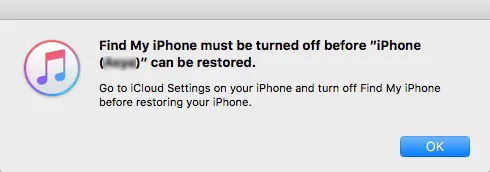
Langkah 6: iTunes akan menanyakan apakah Anda ingin mengembalikan iPhone ke pengaturan pabrik, klik “Pulihkan dan Perbarui” untuk mengonfirmasi.
Kemudian semua data yang berisi kata sandi di ponsel akan dihapus. Dengan mengklik “Pulihkan dari Cadangan iTunes”, cadangan yang dibuat dapat memulihkan semuanya.
Jika Anda belum pernah menggunakan iTunes untuk sinkronisasi iPhone Anda, Anda harus masuk ke mode pemulihan dan memulihkan perangkat. Ikuti langkah-langkah di bawah ini.
Baca juga : Mengapa Tidak Ada Software Antivirus Untuk Iphone?
Langkah 1: Hubungkan iPhone ke Mac / laptop dengan bantuan petir USB, lalu luncurkan iTunes di perangkat.
Langkah 2: Jika Anda menggunakan iPhone XS, X, 8 atau 8 Plus. Matikan perangkat dan nyalakan ulang perangkat dengan menekan dan melepaskan tombol volume atas dan bawah. Kemudian, tahan tombol samping hingga layar mode pemulihan sambungkan ke iTunes muncul.
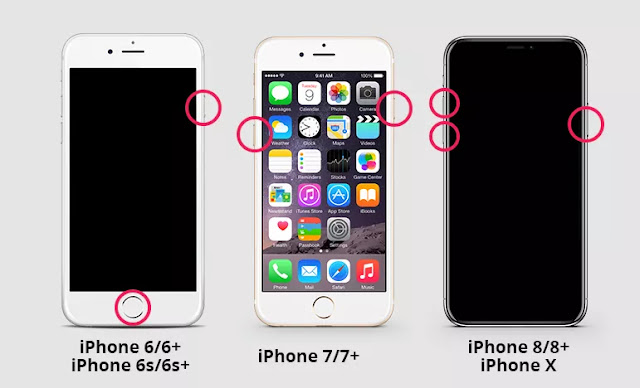
Jika Anda menggunakan iPhone 7 atau 7 plus, matikan dan tekan tombol volume bawah dan tombol samping secara bersamaan hingga mode pemulihan ditampilkan di layar.
Jika Anda menggunakan iPhone 6S atau versi sebelumnya lainnya, matikan dan tekan tombol atas dan tombol home sampai layar tampilan mode pemulihan muncul.
Baca juga : Cara Mematikan Memulai Ulang Masuk Mode DFU iPhone 11 Atau iPhone 11 Pro
Langkah 4: Gunakan metode di atas untuk memaksa restart perangkat dan masuk ke mode pemulihan, klik “Restore”.
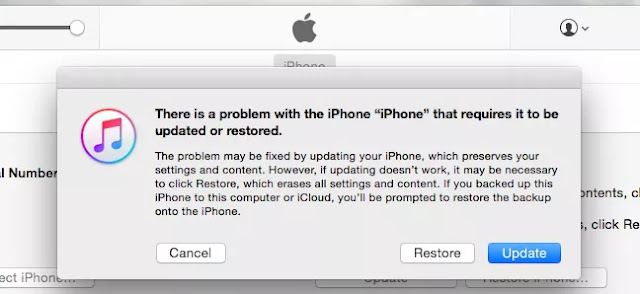
Langkah 5: Sekali lagi, klik “Restore and Update” saat diminta untuk mengunduh perangkat lunak baru dan melakukan pemulihan lengkap.
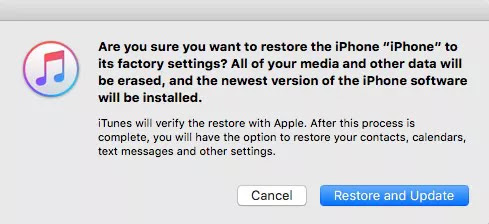
Sekarang Anda dapat melihat bahwa semua data di iPhone akan dihapus, termasuk kata sandinya. Anda dapat mengatur ulang kata sandi dengan masuk ke pengaturan telepon, dan kemudian Anda dapat memulihkan data seluler dengan memilih cadangan telepon.
Baca Juga : Apa Yang Harus Dilakukan Jika Apple iPhone Crash?
3. Cara menggunakan iCloud untuk memulihkan iPhone yang dinonaktifkan
Untuk membuka kunci iPhone dengan opsi ini, Anda harus mengaktifkan “Find My iPhone” di iCloud. Jika tidak, maka Anda harus menggunakan salah satu dari dua metode di atas untuk memulihkan iPhone yang dinonaktifkan. Ini adalah batasan utama bagi pengguna pertama kali, karena mereka mungkin tidak mengetahui aturan ini. Jika Anda tahu dan mengaktifkan “Find My iPhone“, ikuti langkah-langkah di bawah ini untuk memulihkan iPhone yang dinonaktifkan.
Langkah 1: Gunakan perangkat lain atau Mac / laptop dan buka browser, dari sana buka icloud.com/#find.
Langkah 2: Masuk dengan detail ID Apple iCloud Anda, lalu klik “All Device” dan pilih perangkat yang ingin Anda atur ulang, lalu klik “Erese iPhone”.
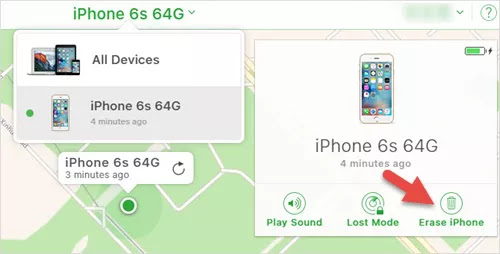
Baca juga : Apa Yang Harus Dilakukan Jika iPhone Tidak Dapat Dinyalakan
4. Mengapa memilih 4uKey untuk menonaktifkannya saat mengatur ulang iPhone
Di antara 3 metode di atas, metode mana yang dapat mengatur ulang iPhone yang dinonaktifkan? Ya, itu tergantung apakah Anda dapat menggunakan iTunes / iCloud. Terkadang Anda mungkin tidak dapat menyambungkan iPhone yang dinonaktifkan dengan iTunes, atau “Find My iPhone” tidak diaktifkan untuk menggunakan iCloud, jadi Anda dapat memilih 4uKey. Tabel berikut akan membantu Anda lebih memahami mengapa 4uKey disarankan untuk mengatur ulang iPhone yang dinonaktifkan.
| Hal Yang Perlu Di Perhatikan | 4uKey | iTunes | iCloud |
|---|---|---|---|
| Apple ID dan kata sandi diperlukan untuk memulihkan iPhone | Tidak | Ya | Ya |
| Find My iPhone | Tidak dibutuhkan | Perlu dinonaktifkan | Perlu diaktifkan |
| Mudah digunakan | Ya | Tidak | Tidak |
| Klik reset | Ya | Tidak | Tidak |
| Kecepatan | Sangat cepat | Lambat | Lambat |
| iPhone tidak ada masalah koneksi | Tidak | Mungkin terjadi | Tidak |
Kesimpulan:
Jika Anda memasukkan kata sandi yang salah 10 kali, iPhone Anda akan dinonaktifkan secara otomatis. Satu-satunya pilihan adalah menonaktifkan iPhone dengan reset pabrik yang dapat dilakukan dengan tiga cara di atas. Singkatnya, seperti dapat dilihat dari tabel perbandingan, metode pertama penggunaan perangkat lunak Tenorshare 4uKey adalah yang paling efektif dan paling tidak rumit. Oleh karena itu, sangat disarankan untuk menggunakan software ini.